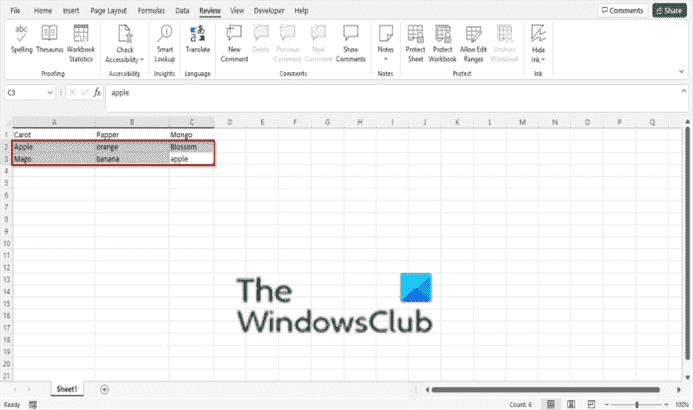Une vérification orthographique est une fonctionnalité de Microsoft Office qui permet aux utilisateurs d’identifier et de corriger les mots mal orthographiés ; il recherchera dans tout votre document les mots mal orthographiés, et s’il n’y en a pas, une boîte de dialogue d’orthographe apparaîtra, vous donnant la possibilité d’ignorer, d’ajouter à un dictionnaire ou de modifier le mot. Parfois, les utilisateurs ne souhaitent pas vérifier l’orthographe de toute la feuille de calcul, ils souhaitent vérifier l’orthographe d’une région spécifique, par exemple, pour vérifier l’orthographe des données au bas de la feuille de calcul.
Comment vérifier l’orthographe d’une région spécifique dans Excel
Suivez les étapes ci-dessous pour vérifier l’orthographe de régions, cellules ou colonnes spécifiques dans Microsoft Excel.
- Sélectionnez la région que vous souhaitez vérifier l’orthographe.
- Accédez à l’onglet Révision et cliquez sur Orthographe dans le groupe Vérification
- Une boîte de dialogue d’orthographe s’ouvrira pour apporter des modifications.
- Une boîte de message apparaîtra ; cliquez sur OK.
- La vérification orthographique ne vérifiera que les cellules sélectionnées.
Sélectionnez la région que vous souhaitez vérifier orthographique dans la feuille de calcul.
Allez au Passer en revue onglet et cliquez sur le Orthographe bouton dans le groupe Vérification.
UNE Orthographe La boîte de dialogue s’ouvrira pour apporter des modifications.

Dans la boîte de dialogue, il y a des options, telles que Ignorer, JEtout ignorer, Ajouter au dictionnaire, Changer, Change tout, et Correction automatique.
Pour corriger l’erreur, cliquez sur Changer.
Une boîte de message apparaîtra ; Cliquez sur d’accord.

La vérification orthographique ne vérifiera que les cellules sélectionnées.
Comment vérifier l’orthographe dans Excel ?
L’utilisation de la vérification orthographique dans Microsoft Excel est similaire à Microsoft Excel 365 ; la différence est que le symbole a changé ; Excel affiche le bouton de vérification orthographique en majuscules, tandis qu’Excel 365 en lettres courantes. Suivez les étapes ci-dessous pour utiliser la vérification orthographique dans Excel.
- Cliquez sur l’onglet Révision, puis sur le bouton Orthographe dans le groupe Orthographe.
- Une boîte de dialogue Orthographe apparaîtra avec des suggestions de correction. Vous pouvez choisir les options à ignorer, à ajouter à un dictionnaire ou à modifier le mot si vous le souhaitez.
- Une boîte de dialogue apparaîtra après avoir vérifié les fautes d’orthographe.
- Cliquez ensuite sur OK.
Quelle clé est utilisée pour les vérifications orthographiques et grammaticales ?
La touche qui peut ouvrir la boîte de dialogue Vérification orthographique est la touche F7 du clavier. Ainsi, au lieu d’accéder à l’onglet Révision et de cliquer sur le bouton Vérification orthographique, vous pouvez sélectionner la touche F7.
Nous espérons que ce didacticiel vous aidera à comprendre comment vérifier l’orthographe d’une région spécifique dans Excel ; si vous avez des questions sur le tutoriel, faites-le nous savoir dans les commentaires.